Знакомство с Visual Studio

Вступительная статья о среде программирования Microsoft Visual Studio.
Microsoft Visual Studio — линейка продуктов компании Майкрософт, включающих интегрированную среду разработки программного обеспечения и ряд других инструментальных средств. Данные продукты позволяют разрабатывать как консольные приложения, так и приложения с графическим интерфейсом, в том числе с поддержкой технологии Windows Forms, а также веб-сайты, веб-приложения, веб-службы как в родном, так и в управляемом кодах для всех платформ, поддерживаемых Microsoft Windows, Windows Mobile, Windows CE, .NET Framework, Xbox, Windows Phone .NET Compact Framework и Microsoft Silverlight. [источник Wikipedia]
- Visual Basic .NET (Visual Basic чуть-чуть отличается синтаксисом)
- Visual C++
- Visual C#
- Visual F# (начиная с VB2010)
Для начала необходимо скачать Visual Studio, как бы это странно не звучало. Скачать можно с официального сайта Microsoft, но необходимо выбрать Express версию, так как она бесплатная для некоммерческого использования. Переходим на сайт и нажимаем кнопку скачать. Это Visual Studio 2010, уже существуют и более новые версии, но в данной статье будет описана работа на 2010. Особо между собой они не отличаются. Другие версии и дополнительно ПО можно скачать по данной ссылке. Для запуска Visual Studio 2013 потребуется учётная запись Microsoft, а так же чтобы продлить Express версию. Visual Studio очень популярная и с большим комьюнити, поэтому при возникновении различных проблем Вы легко сможете найти информацию в интернете. Так же у Microsoft есть своя библиотека MSDN, где размещено большое количество различных статей и информации.
И так, Вы скачали Visual Studio, теперь нужно установить. Если Вы не справились с установкой программы, то думаю Вам стоит задуматься над тем, что стоит ли вообще заниматься программированием. Если всё-таки у Вас не возникло проблем с установкой и запуском Visual Studio, то следует приступить к знакомству с программой. После запуска Вы увидите начальную страницу, на ней размещенный проекты с которыми Вы недавно работали, полезная информация, руководства и новости.

Для создания нового проекта нажимаем на «Создать проект» и в появившемся окне выбираем необходимый шаблон. Шаблоны делятся на группы языков и типов приложения. (список может отличаться от изображенного на скриншоте, так как там установлен пакет только с Vb.Net и C#)

Создайте проект, используя шаблон приложения Windows Form. В проекте может быть несколько форм, классов, различных библиотек, компонентов и всех их можно увидеть в Обозревателе, который находится в правом верхнем углу.

VB 
C#
Как Вы наверняка заметили группа проекта находится в «Решении», это сделано для удобства. Например Вы разрабатываете чат и он состоит из клиентской части и серверной, и их можно будет поделить на два проекта, но держать в одном решении. Проекты Visual Basic и C# отличаются. Чтобы настроить проект C# необходимо сделать двойной клик по элементу «Properties», а для Visual Basic двойной клик по «My Project». В появившемся окне выставить необходимые Вам настройки проекта.

На форме можно размещать элементы и устанавливать для них свойства. Панель элементов находится слева и она выдвигается при наведении на неё.

- Кнопка — Button — btn
- Список — ListBox — lst
- Метка — Label — lbl
- Текстовое поле — TextBox — txt

Кроме свойств элементы могут вызывать события. Чтобы перейти к доступным событиям элемента, необходимо нажать на молнию, расположенную под выпадающем списком элементов. При двойном клике по событию автоматически в коде появится процедура, вызываемая при этом событии.

Чтобы запустить программу необходимо нажать на зелёный значок Плей в панели инструментов, чтобы остановить нужно либо закрыть окно с вашим приложение(не Visual Studio), либо нажать на Стоп в этой же панели.

При написании кода или его компиляции могут возникать ошибки, которые будут отражены в панели «Список ошибок», находящейся внизу окна Visual Studio.
GitHub Copilot и Visual Studio 2022
Не выбивайтесь из ритма и выполняйте задачи быстрее с помощью многостроковых рекомендаций, возникающих в вашем коде и комментариях к коду. Создание новых функций, написание модульных тестов и обучение новым технологиям никогда не было проще или веселее.
New Github Copilot для бизнеса обеспечивает фильтрацию уязвимостей системы безопасности, поддержку прокси-серверов и ведущие в отрасли функции конфиденциальности.
![]()
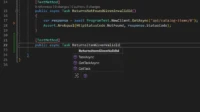
Познакомьтесь с семейством продуктов Visual Studio
Visual Studio
Наиболее полная интегрированная среда разработки для разработчиков .NET и C++ в Windows.Полноценный набор инструментов и функций для улучшения и усовершенствования каждого этапа разработки программного обеспечения.
Visual Studio Code
Автономный редактор исходного кода, работающий в Windows, macOS и Linux. Лучший выбор для JavaScript и веб-разработчиков, с расширениями, поддерживающими любые языки программирования.
Используя Visual Studio Code, вы соглашаетесь с лицензия & заявление о конфиденциальности
Visual Studio для Mac
Комплексная IDE для разработчиков .NET, встроенная в macOS. Включает первоклассную поддержку разработки облачных, мобильных и веб-приложений, а также игр.
Дополнительные сведения о активация лицензии
Visual Studio 2022
Интегрированная среда разработки Visual Studio является творческой стартовой площадкой, которую можно использовать для редактирования, отладки и сборки кода, а также для публикации приложения. В дополнение к стандартному редактору и отладчику, предоставляемых большинством интегрированных сред разработки, Visual Studio включает компиляторы, средства завершения кода, графические конструкторы и многие другие функции для улучшения процесса разработки программного обеспечения.
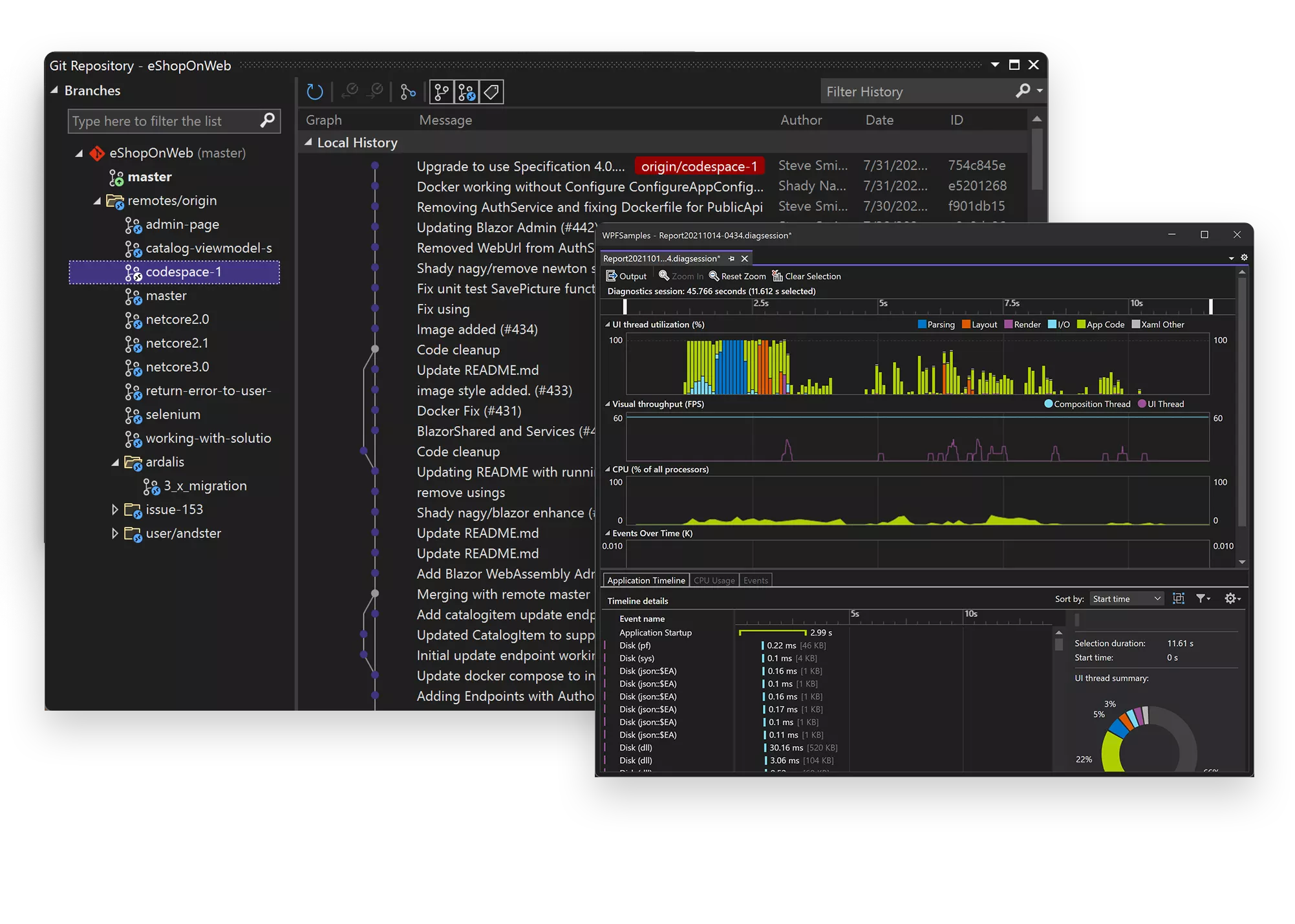
Создавайте код быстрее
Работайте еще эффективнее
Visual Studio является самой быстрой интегрированной средой разработки для повышения производительности. Выбирайте в качестве цели любую платформу и любое устройство. Выполняйте сборку любого типа приложения. Работайте совместно в реальном времени. Диагностируйте и устраняйте проблемы до их возникновения. Это делает ваши ежедневные процессы более гибкими и адаптивными.
Visual Studio для Mac
Visual Studio для Mac является интегрированной средой разработки .NET на Mac, которую можно использовать для редактирования, отладки и сборки кода, а также для публикации приложения. В дополнение к редактору кода и отладчику, Visual Studio для Mac включает компиляторы, средства завершения кода, графические конструкторы и функции системы управления версиями для упрощения разработки программного обеспечения.
Прекращение использования 31 августа 2024 г. Подробнее
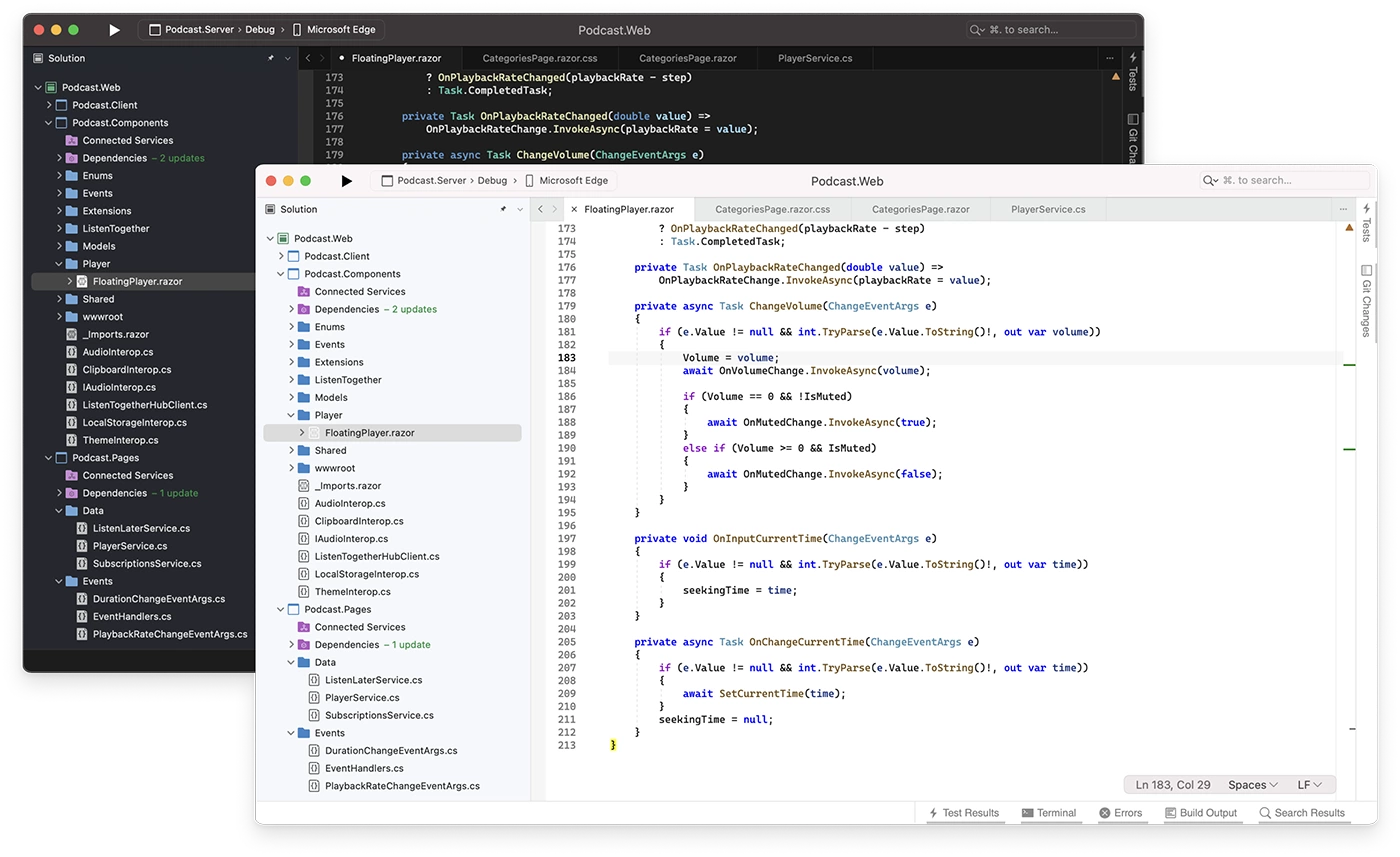
Интегрированная среда разработки .NET, предназначенная специально для Mac
Visual Studio 2022 для Mac использует все преимущества функций macOS с собственными элементами управления в IDE, новым темным режимом и собственными средствами macOS для специальных возможностей.
Visual Studio Code
Visual Studio Code — это упрощенный, но мощный редактор исходного кода, который работает на компьютере и доступен для Windows, macOS и Linux. Имеет встроенную поддержку JavaScript, TypeScript и Node.js, а также обширную экосистему расширений для других языков и сред выполнения (например, C++, C#, Java, Python, PHP, Go, .NET).
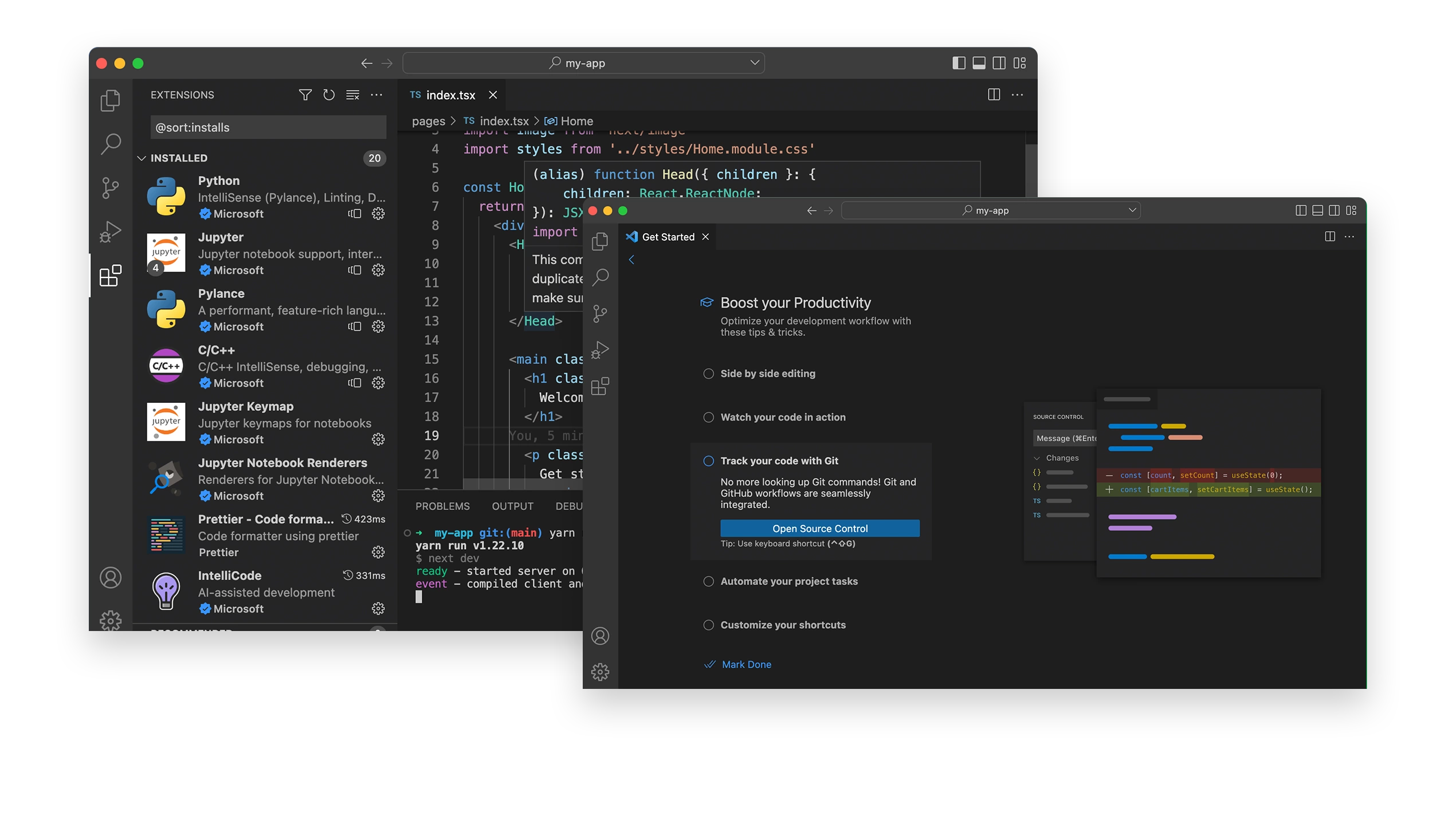
Редактирование кода. Переопределено
Выполните отладку кода прямо из редактора. Запустите приложения или подключитесь к выполняющимся приложениям и выполните отладку с помощью точек останова, стеков вызовов и интерактивной консоли.
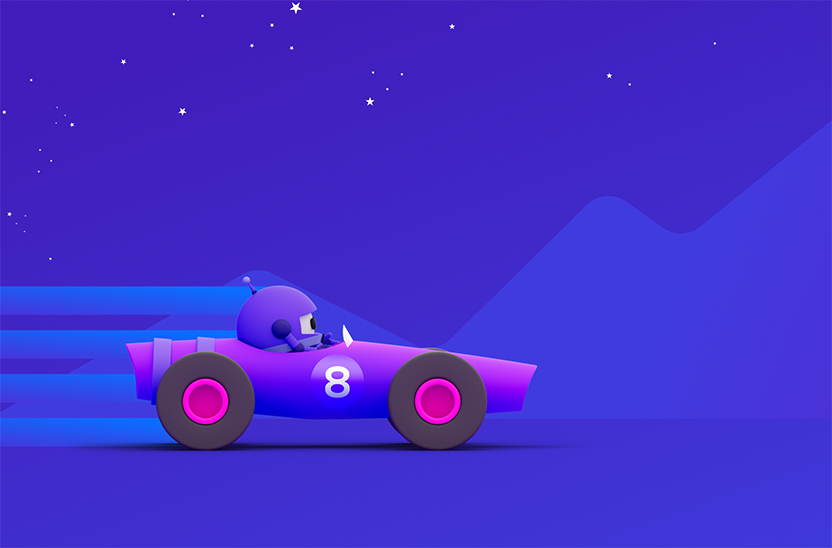
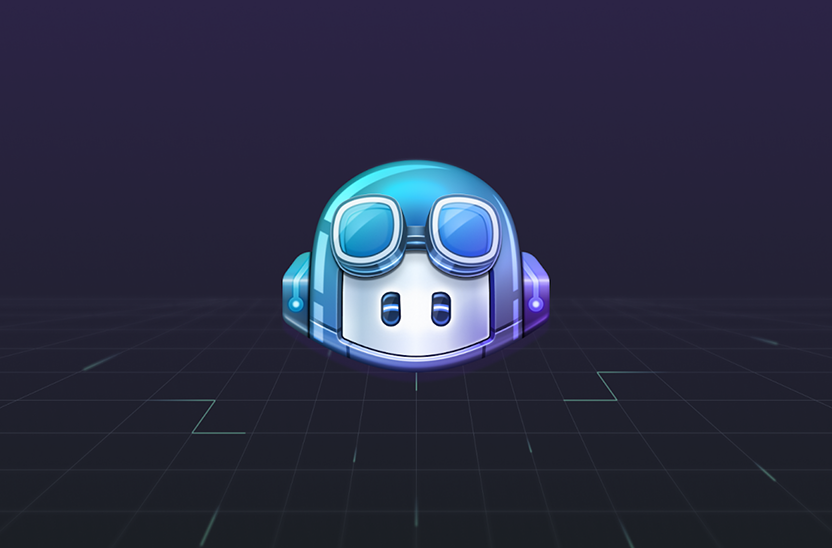
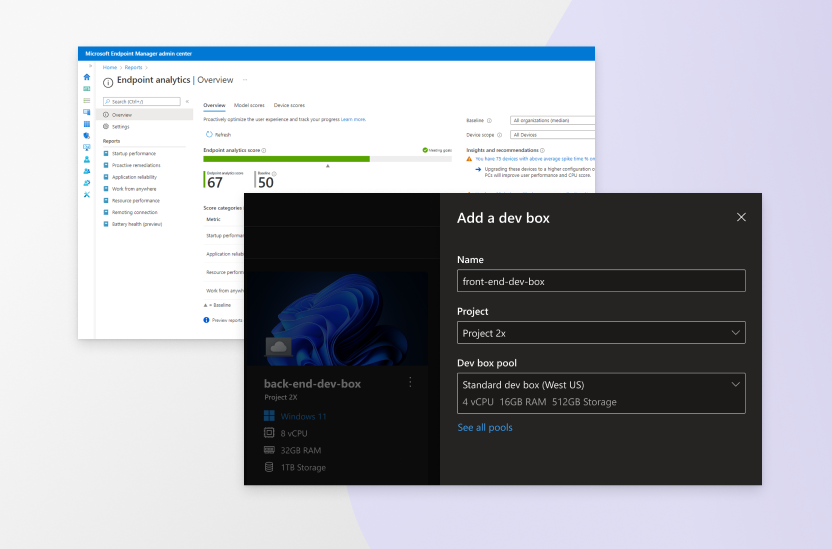
Объявление: .NET Conf 2023
14–16 ноября 2023 г.
Мы рады объявить о долгожданном .NET Conf 2023 — бесплатном трехдневном виртуальном событии для разработчиков, посвященном выпуску .NET 8.
GitHub Copilot и Visual Studio 2022
Не выбивайтесь из ритма и выполняйте задачи быстрее с помощью многостроковых рекомендаций, возникающих в вашем коде и комментариях к коду. Создание новых функций, написание модульных тестов и обучение новым технологиям никогда не было проще или веселее.
ОБЩАЯ ДОСТУПНОСТЬ
Новые функции Пространства для разработки Microsoft
Пространство для разработки Microsoft предоставляет разработчикам самостоятельный доступ к высокопроизводительным облачным рабочим станциям, предварительно настроенным под ваши проекты.
GitHub Copilot и Visual Studio 2022
Анонс Пространства для разработки Microsoft
Получите новые возможности за счет расширений
Расширения — это надстройки, которые настраивают и улучшают Visual Studio. Они включая в себя дополнительные параметры, функции или сценарии применения для существующих инструментов. Благодаря тысячам расширений в Marketplace у вас есть несколько вариантов для повышения производительности и удовлетворения потребностей рабочего процесса.
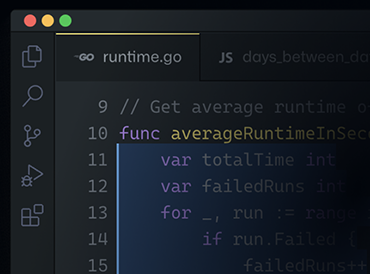
GitHub Copilot
GitHub Copilot is an AI pair programmer that helps you write code faster and with less work.
Работа с Visual Studio

Система является самой сложной интегрированной средой разработки (integrated development enviroment — IDE), доступной для программистов в настоящее время. Она является результатом долгой истории развития языков программирования и интерфейсов и вобрала в себя достижения многих сред разработки программного обеспечения.
В этом руководстве мы подробно опишем систему Visual Studio, расскажем ее историю и покажем, что она предлагает разработчикам. Для примеров мы будем использовать версию Visual Studio 2013 (абсолютное большинство примеров можно будет проработать и в более ранних версиях этой программы и в новой версии Visual Studio 2015).

Мы опишем многие графические компоненты системы Visual Studio, значительно облегчающие работу пользователей. Приведем примеры функциональных возможностей, поддерживающих программирование приложения, например, технология IntelliSense, рефакторинг кода и т.п. Рассмотрим систему отладки, позволяющей проанализировать состояние приложения и определить причины любых ошибок.
Поддерживая создание любых программ — от плагинов для пакета Office до облачных приложений, — система Visual Studio позволяет разрабатывать приложения для широкого спектра платформ, включая ASP.NET, Office, WPF, Silverlight и т.д. Мы также опишем работу с данными с помощью инструментов Database Tools, технологии LINQ, служб Synchronization Services и платформы Entity Framework.
1. Основной функционал Visual Studio: часть 1
- Установка Visual Studio
- Среда разработки Visual Studio
- Окно Solution Explorer
- Панель Toolbox
- Окно Properties
- Стартовая страница
- Компоновка окон
- Область редактирования кода
- Горячие клавиши
- Проекты и решения
- Настройки импорта и экспорта
- Редактор кода
- Навигация по коду
- Окна Command и Immediate
- Окна Class View и Error List
- Окна Object Browser и Code Definition
- Окно Call Hierarchy
- Окно Document Outline
- Реорганизация инструментальных окон
2. Основной функционал Visual Studio: часть 2
- Поиск и замена по коду
- Поиск и замена по файлам
- Получение справки
- Решения
- Типы проектов
- Свойства проекта: раздел Application
- Свойства проекта: разделы Compile, Build и Build Events
- Свойства проекта: раздел Debug
- Свойства проекта: разделы References и Resources
- Свойства проекта: разделы Services, Settings, Reference Paths и Signing
- Свойства проекта: разделы My Extensions, Security, Publish и Code Analysis
- Свойства проектов Web Application
- Технология IntelliSense
- IntelliSense для JavaScript и XAML
- Настройки системы IntelliSense
- Закладки и окно Bookmark
- Сниппеты
- Рефакторинг кода
3. Основной функционал Visual Studio: часть 3
- Окно Server Explorer
- Классы и события управления в окне Server Explorer
- Узел Message Queues в окне Server Explorer
- Узел Perfomance Counters в окне Server Explorer
- Узел Services и дополнительные соединения в окне Server Explorer
- Диаграммы классов
- Окна Class Details и Properties
- Генерация и рефакторинг кода с помощью диаграмм
- C# тест (легкий)
- .NET тест (средний)
При подготовке материала использовались источники:
https://habr.com/ru/sandbox/79099/
https://visualstudio.microsoft.com/ru/
https://professorweb.ru/my/programs/visual-studio/level1/